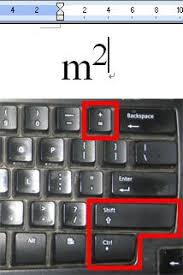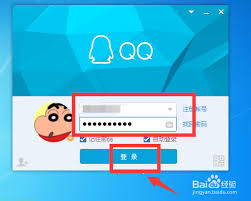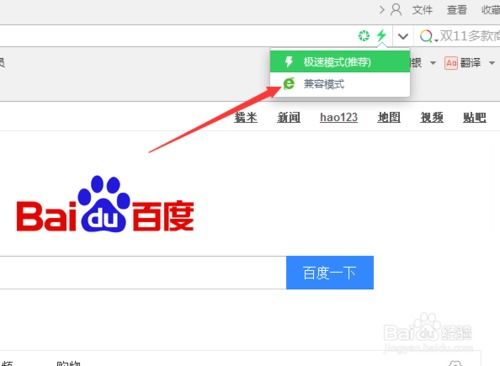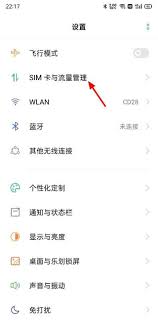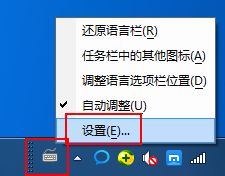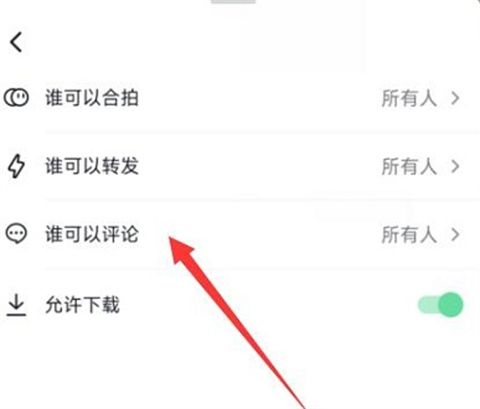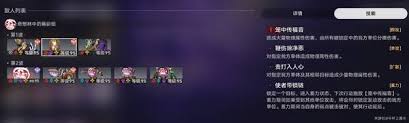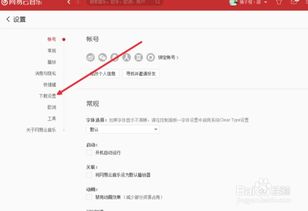在windows 7系统中,设置自动关机可以帮助我们节省电力、延长电脑使用寿命,并提高工作效率。无论你是需要临时设置还是定期安排,都有多种方法可以实现这一功能。以下是几种受欢迎的设置自动关机的方法,希望能帮助你更便捷地管理你的电脑。
方法一:使用命令提示符
1. 打开命令提示符:点击“开始”菜单,输入“cmd”并按下回车键,打开命令提示符窗口。
2. 输入关机命令:在命令提示符中输入`shutdown -s -t 秒数`,这里的“秒数”表示你希望电脑多久后自动关机。例如,输入`shutdown -s -t 3600`表示电脑将在1小时后自动关机。
3. 执行命令:按下回车键后,系统会提示你将在指定时间后关机。这种方法简单直接,非常适合临时设置自动关机。
方法二:使用任务计划程序
1. 打开任务计划程序:点击“开始”菜单,输入“任务计划程序”并打开它。
2. 创建基本任务:在右侧的“操作”面板中,选择“创建基本任务”。
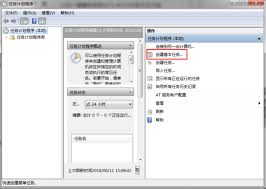
3. 设置任务名称和触发器:输入任务名称(如“定时关机”),并选择触发器(如“每天”或“每周”)。
4. 设置时间和操作:设置具体的时间和频率后,选择“启动程序”。在程序/脚本框中输入`shutdown`。
5. 完成设置:点击“完成”按钮,保存设置。这种方法适合需要定期关机的用户,可以灵活设置关机时间和频率。
方法三:通过控制面板设置
1. 打开控制面板:点击“开始”菜单,选择“控制面板”。
2. 进入系统和安全:在控制面板中,找到并点击“系统和安全”。
3. 计划任务:在“系统和安全”页面中,点击“计划任务”。
4. 创建任务:在计划任务窗口中,点击“创建基本任务”,按照向导提示设置任务的名称、触发器、操作等。
5. 保存设置:完成设置后,点击“完成”按钮,保存任务。你还可以进一步设置任务的属性,如“仅当计算机空闲时启动此任务”或“如果任务失败,启动”等选项。
方法四:使用第三方软件
如果你不熟悉命令行操作或任务计划程序的设置,还可以考虑使用第三方软件来设置自动关机。例如,“wise auto shutdown”这款软件,下载并安装后,你可以轻松选择关机、重启或注销等选项,并设置具体的时间和日期。通过第三方软件,你还可以享受更多的功能,如延迟关机、定时重启等,提供了更大的灵活性。
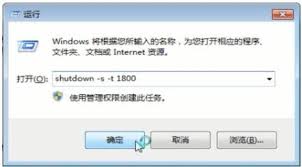
通过以上几种方法,你可以轻松地在windows 7系统中设置自动关机,让电脑的使用更加便捷、高效。无论是临时需要还是长期安排,都能找到适合自己的设置方式。希望这篇文章能帮助到你,让你的电脑管理更加得心应手。